uc电脑园 – 你的电脑系统管家

有时候在局域网中,无法访问访问对方的电脑,是因为IP地址变动造成的。这个时候需要从新设置一下IP地址,那么win7系统的电脑IP地址应该怎么设置?下面以笔记本无线上网电脑为例子说说操作办法:
1:点击开始——控制面板
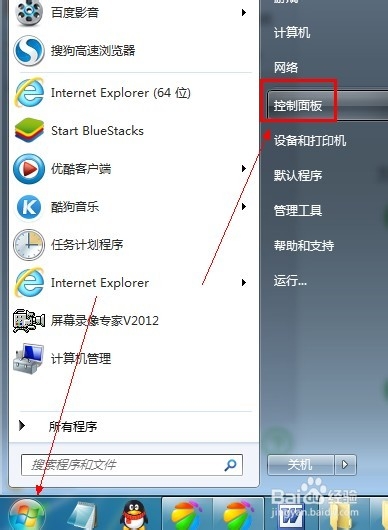
2:选择“网络和Iternet”
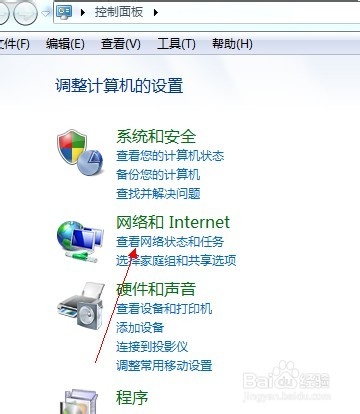
3:选择网络和共享中心
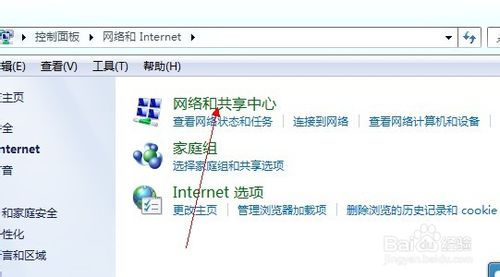
4:然后选择更改适配器
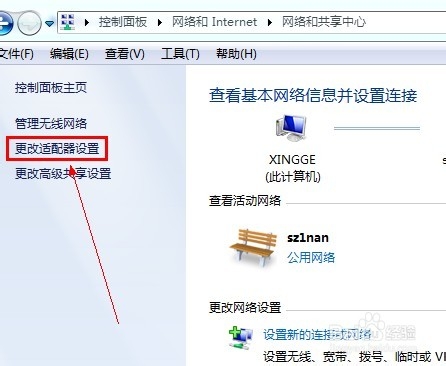
5:在无线网络图标上单击右键,在出现的菜单中选择“属性”。如果是网线上网,则在本地连接图标上面点击右键
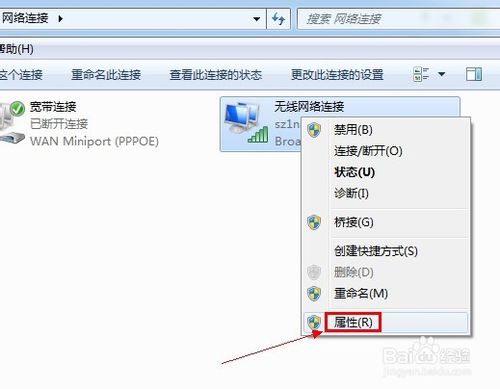
6:接下来选择“tcp/Ipv4”,在点击“属性”

7:接下来即可修改电脑IP协议了,修改好后点击确定即可完成
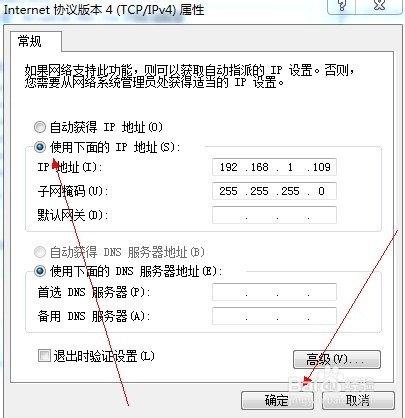
uc电脑园提供的技术方案或与您产品的实际情况有所差异,您需在完整阅读方案并知晓其提示风险的情况下谨慎操作,避免造成任何损失。

未知的网友